2019/3/1 動作確認済み
2019/8/24 思ったより人気だったので、改良。
2020/4/27 更新&動作確認
はい、早速RaspberryPi君が届いたのですが...
まだ、モニタ届いてない、有線キーボード届いてない、有線マウス届いてない、でもRasPi早く使いたい!!!
そこで、VNCをインストールしてキーボード、マウスなしで接続することに成功しました。
では、方法を説明します。
IPアドレス検出
RaspberryPiをコンセントに接続し起動します。
念のため、2分待ってから、MacまたはLinuxで以下のコマンドをターミナルで実行してください。
実行できたら、

このように出てくるはずです。
僕の場合だと、上から、192.168.10.25、192.168.10.26、192.168.10.31と出てきているIPアドレスをメモします。
また、後ろの2つは、メモしなくて良いです。
判断基準
恐らく、192.168.XX.OOという形のようなIPアドレスが出てくると思います。
今回は、先頭が、192.168かつ、XXの部分が、決まっているもの(自分の場合だと、XXが10のもの)をメモします。
次に、
ssh pi@[IPアドレス]
をターミナルで実行します。
[IPアドレス]の部分には、先ほどメモした、IPアドレスを一つずつ当てはめてください。
僕の場合だと、
ssh pi@192.168.10.25
ssh pi@192.168.10.26
ssh pi@192.168.10.31
を順番に実行します。
このコマンドは、少し時間がかかるので、待ってください。
その中で、接続できた物がRaspberryPiです。
この接続できたIPをメモしてください。
接続できた場合は、
The authenticity of host '192.168.10.44 (192.168.10.44)' can't be established.
ECDSA key fingerprint is *******************************.
Are you sure you want to continue connecting (yes/no)?
というように、出ます。このように出たら、ctrl+cでキャンセルしてください。
接続できない場合は、
ssh: connect to host 192.168.10.32 port 22: Connection refused
というように、または、
ssh: connect to host 192.168.10.39 port 22: Operation timed out
というように出ます。
あとは、VNCサーバーを立てるだけです。
SSH
ssh pi@[IPアドレス]
に先ほど成功したIPアドレスを当てはめを、実行して、yes/noが聞かれたらyesを答えます。
パスワードを入力します。
パスワードは、初期段階では、raspberryです。
これで、ssh成功です。
VNCざーばー
sudo apt-get tightvncserver
(2017年10月16日追記:教えていただきました.@G-awaさんありがとうございました)
先ほどのsshに入った状態で下のコマンドを実行し、
sudo apt-get install tightvncserver
でvncサーバーをインストールします。
sudo tightvncserver
でserverを起動します。
初めての場合は、VNCに設定するパスワードを決めます。
忘れないようにしましょう。
VNC接続
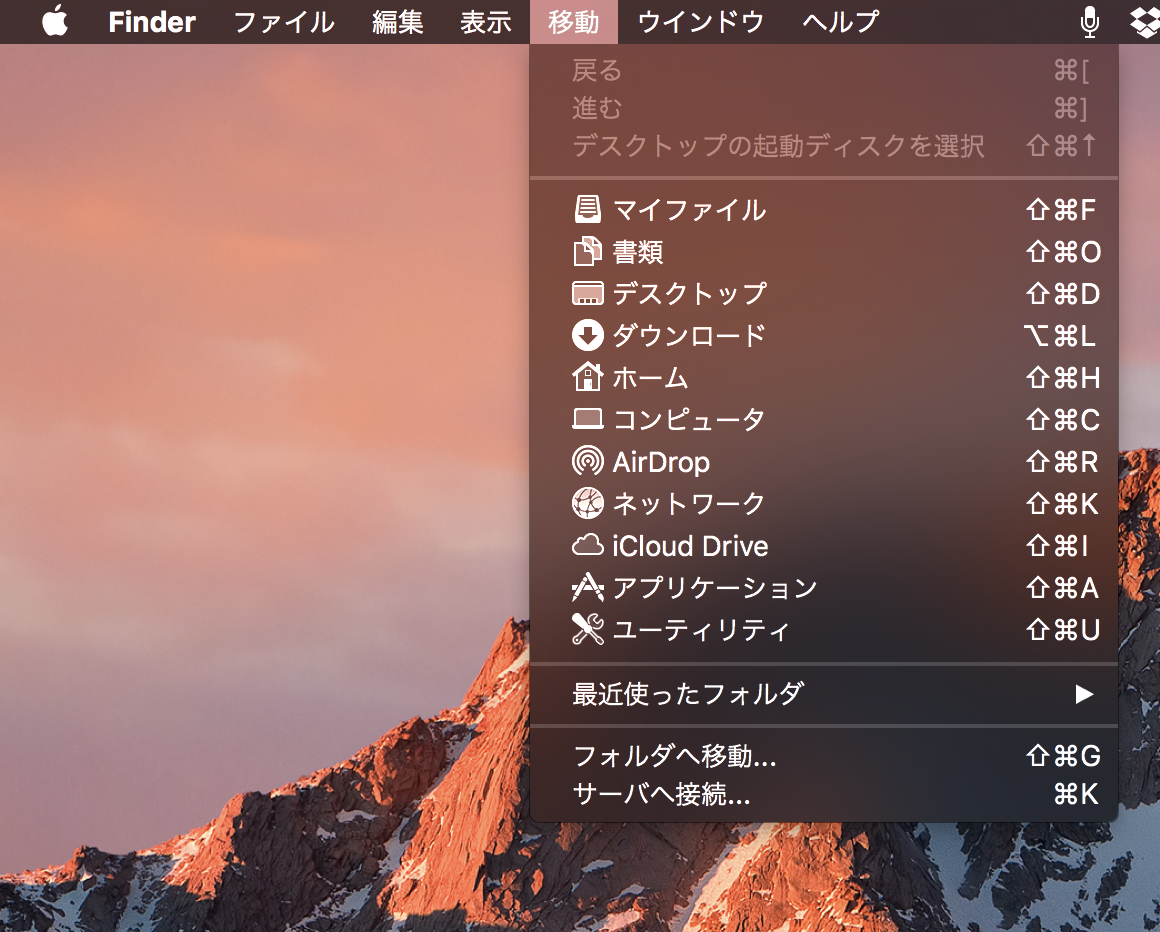
デスクトップをクリックして 移動→サーバーに接続 を選択。
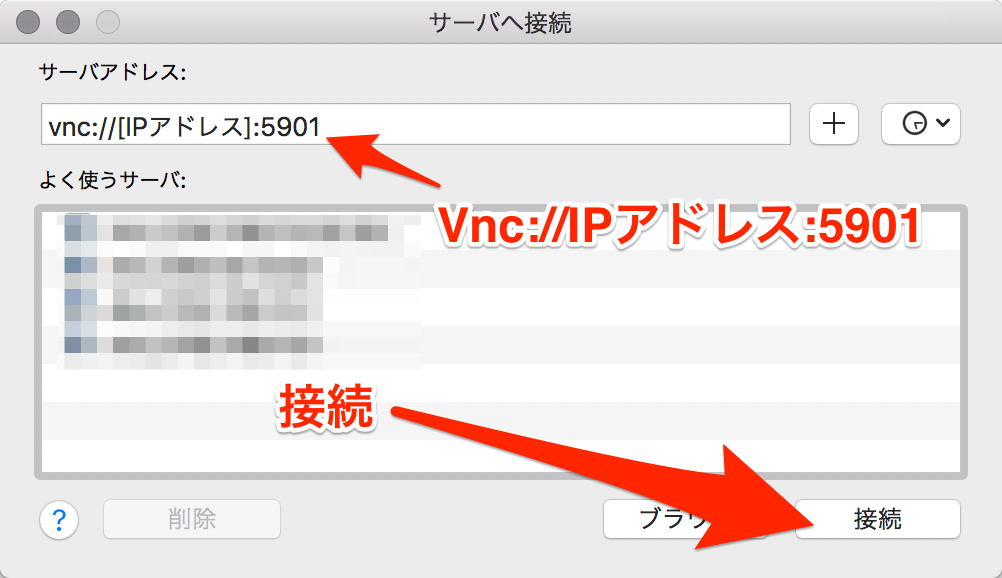
これで、パスワードを聞かれるので、先ほど決めたパスワードを入力します。
これで、おそらくRaspberryPiデスクトップが現れたはずです。
最後に
あっ,これ使えばモニタもキーボードもマウスも買わなくてよかったのに.(泣)
最後までありがとうございました。
質問等はコメント欄にお願いします。